
«Некоторые приёмы рисования»

На этом уроке мы с вами научимся рисовать красивых бабочек в программе Microsoft Paint.
Мы столкнёмся с использованием инструментов рисования, выделения и трансформации (поворота и отражения) выделенной области.
Для выполнения урока нужно, чтобы вы уже умели рисовать линии, окружности и пользоваться кистью.

1. Запустите графический редактор Paint (Пуск → Программы → Стандартные → Paint ):

2. Проведите вспомогательный вертикальный отрезок – ось симметрии будущей бабочки:
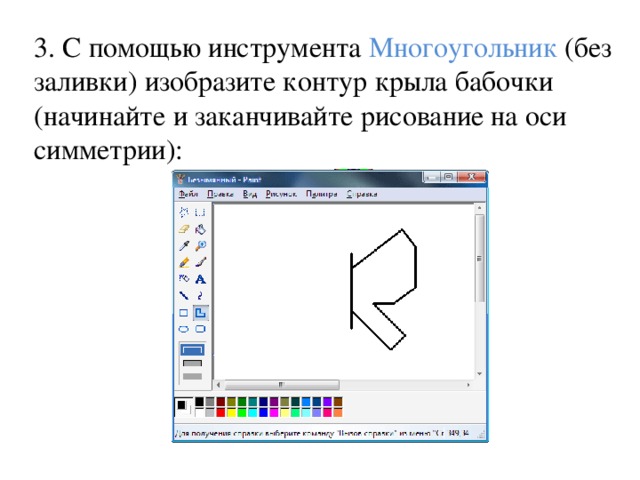
3. С помощью инструмента Многоугольник (без заливки) изобразите контур крыла бабочки (начинайте и заканчивайте рисование на оси симметрии):
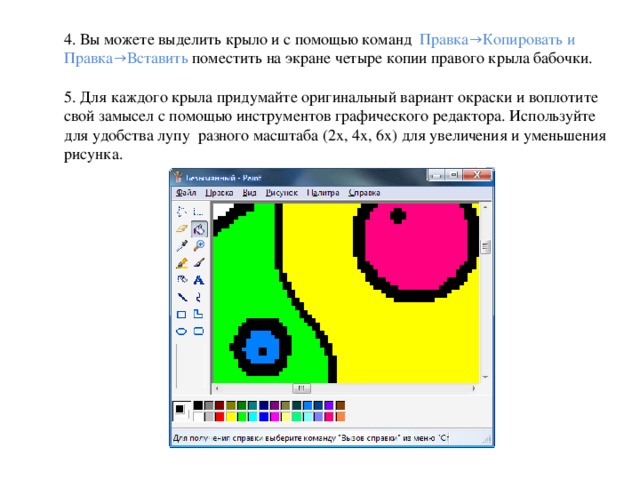
4. Вы можете выделить крыло и с помощью команд Правка→Копировать и Правка→Вставить поместить на экране четыре копии правого крыла бабочки.
5. Для каждого крыла придумайте оригинальный вариант окраски и воплотите свой замысел с помощью инструментов графического редактора. Используйте для удобства лупу разного масштаба (2x, 4x, 6x) для увеличения и уменьшения рисунка.

6. «Забрызгайте» край крыла с помощью распылителя :
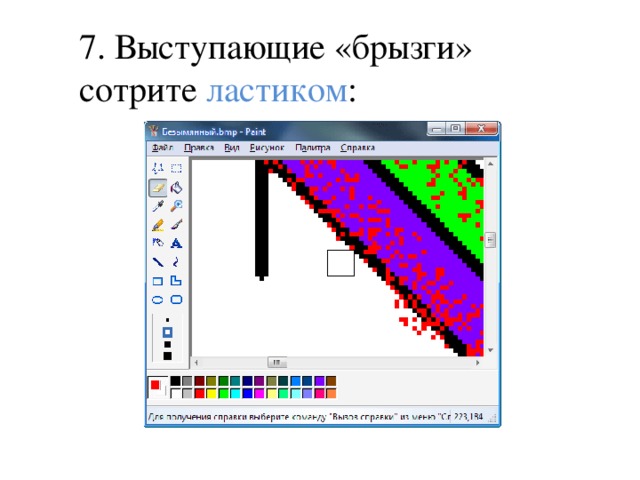
7. Выступающие «брызги» сотрите ластиком :
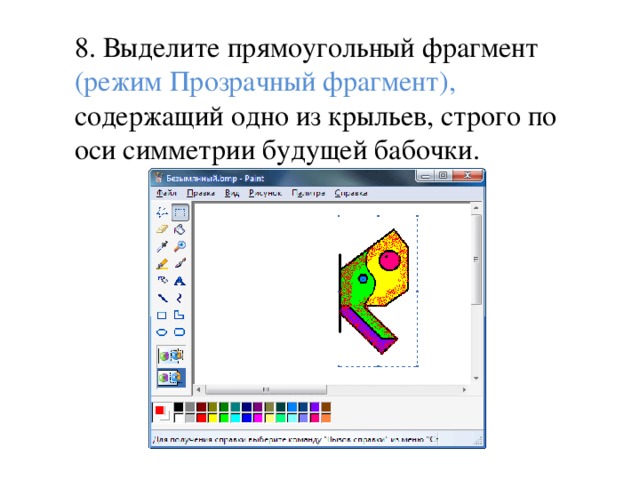
8. Выделите прямоугольный фрагмент (режим Прозрачный фрагмент), содержащий одно из крыльев, строго по оси симметрии будущей бабочки.

9. Скопируйте его (команда Правка→Копировать) и вставьте (команда Правка→Вставить):
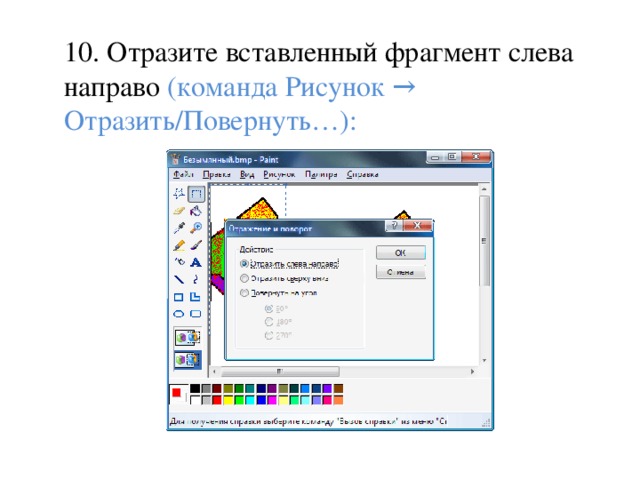
10. Отразите вставленный фрагмент слева направо (команда Рисунок → Отразить/Повернуть…):
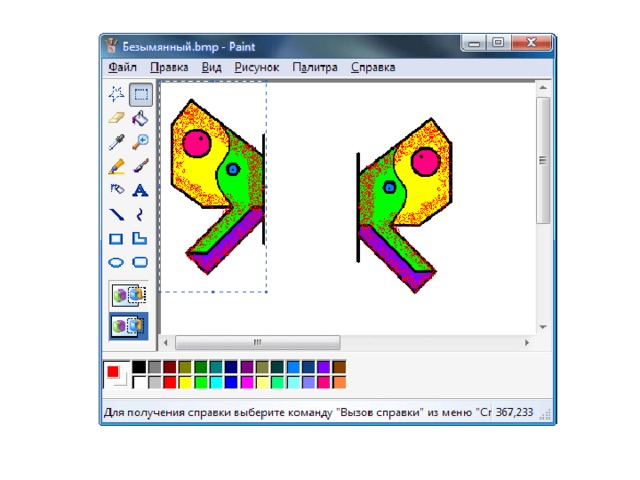

11. Совместите два крыла как можно точнее по оси симметрии:

12. В свободной части рабочего поля изобразите туловище бабочки
(используйте инструменты Скругленный прямоугольник и Линия) :
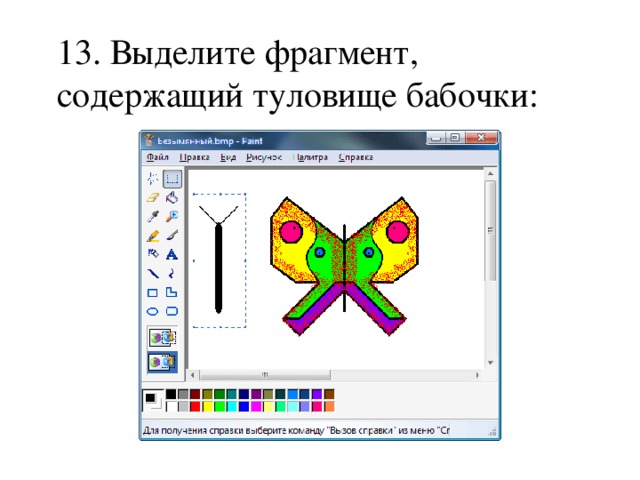
13. Выделите фрагмент, содержащий туловище бабочки:

14. Чтобы взять только туловище (без белого фона) выберите режим Прозрачный фрагмент (или уберите галочку Рисунок → Непрозрачный фон):
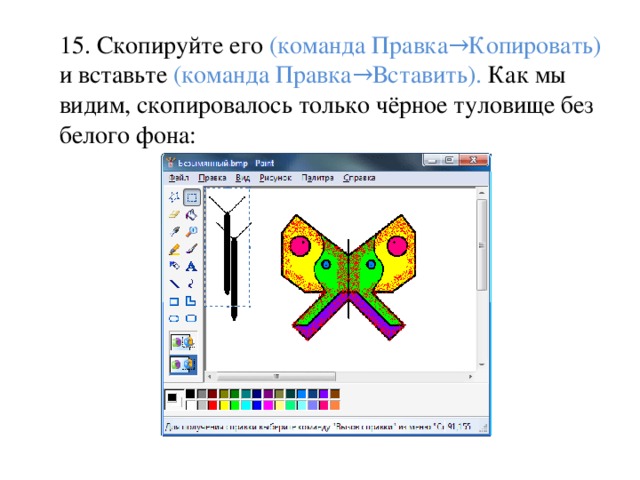
15. Скопируйте его (команда Правка→Копировать) и вставьте (команда Правка→Вставить). Как мы видим, скопировалось только чёрное туловище без белого фона:
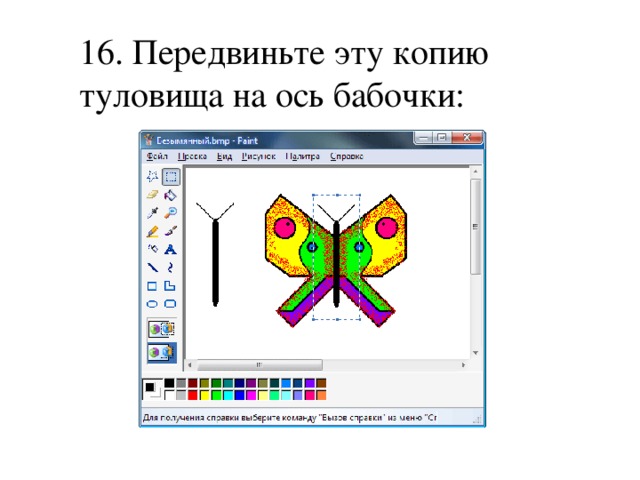
16. Передвиньте эту копию туловища на ось бабочки:
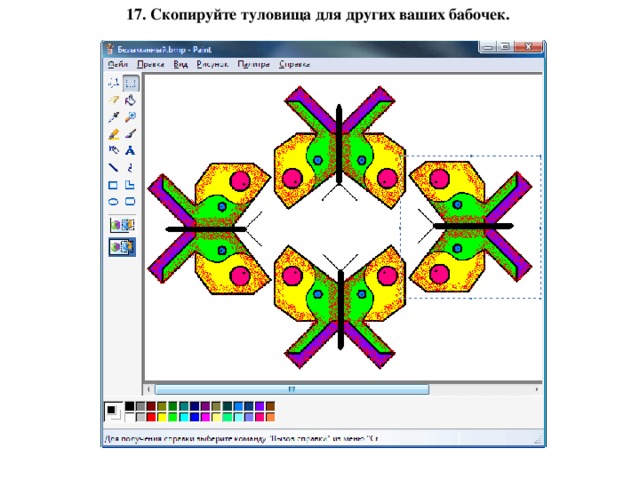
17. Скопируйте туловища для других ваших бабочек.
18. Выделите целиком бабочку и с помощью команд Правка→Копировать, Правка→Вставить и Рисунок→Отразить/Повернуть добавьте на рисунок её подруг:

На этом урок окончен. Спасибо за внимание!
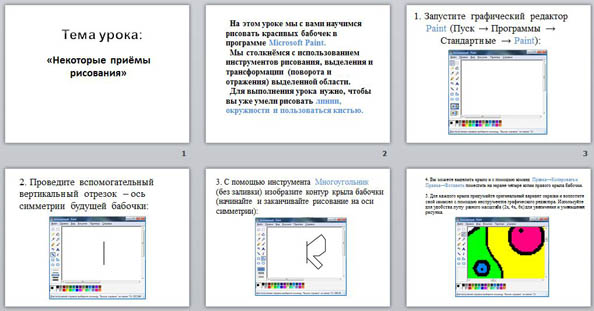

 Получите свидетельство
Получите свидетельство Вход
Вход







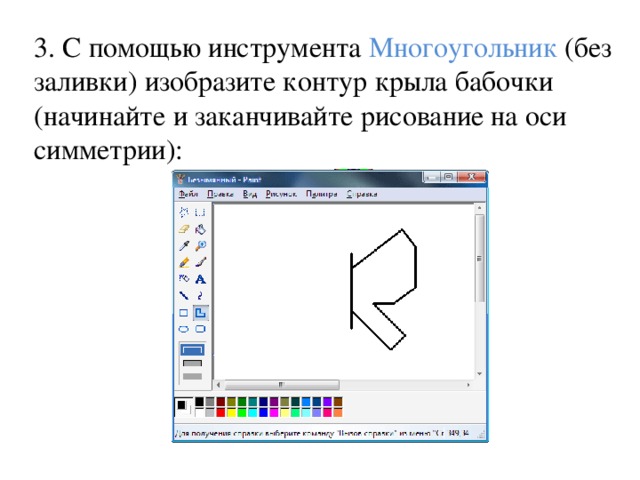
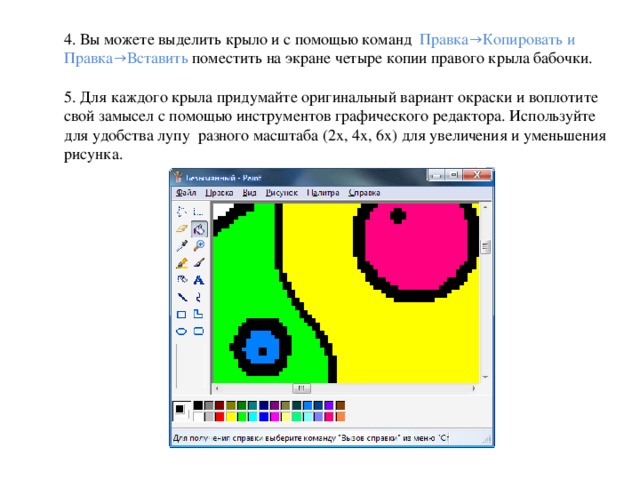

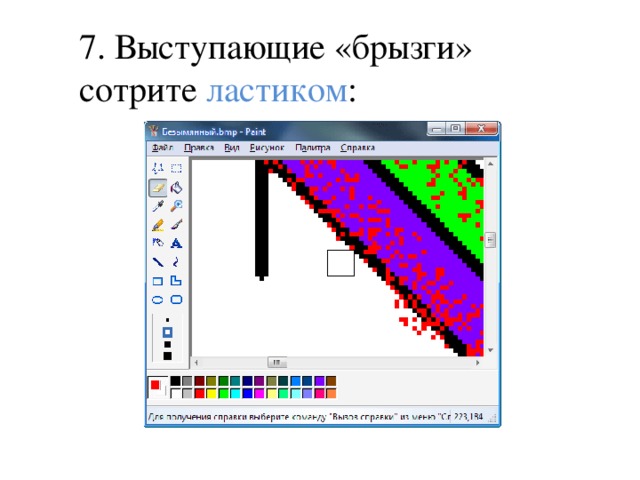
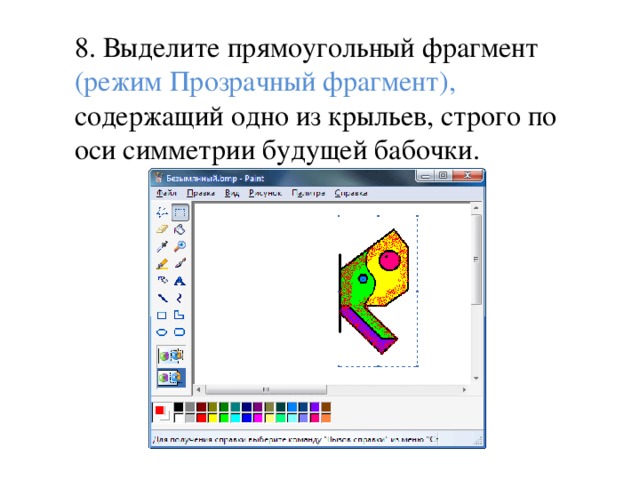

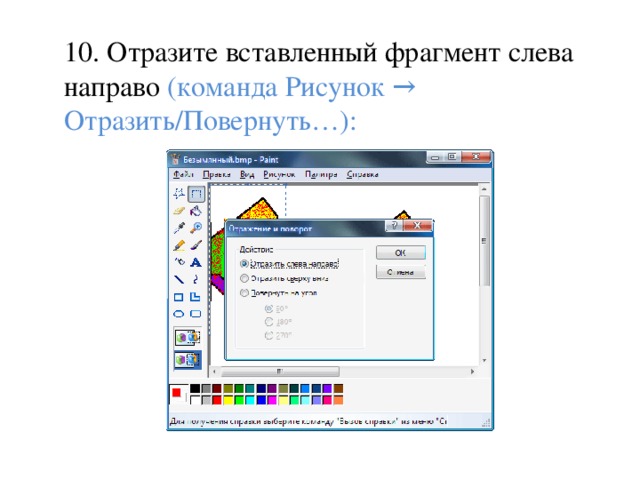
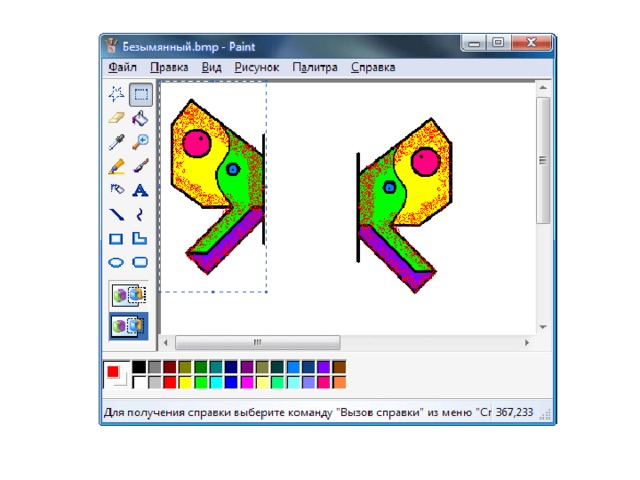


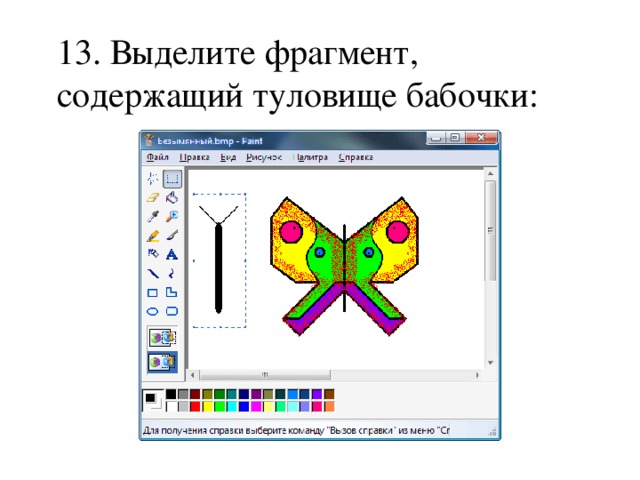

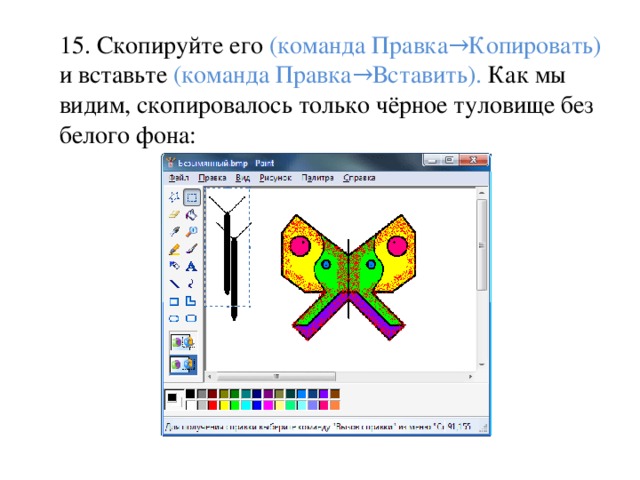
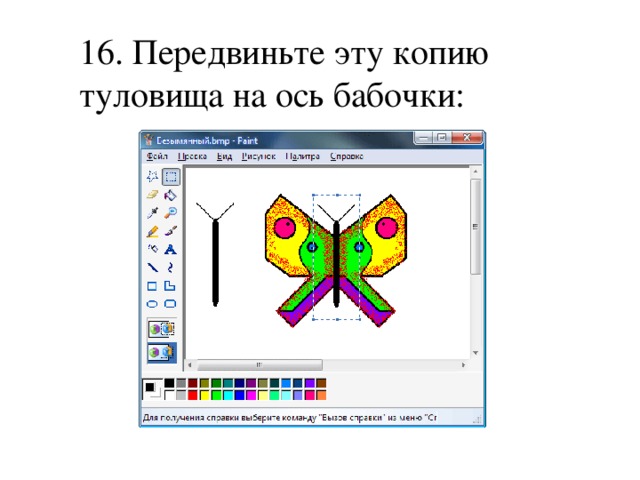
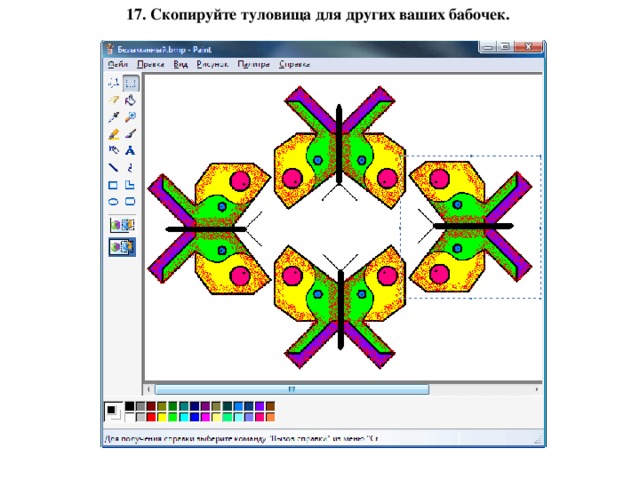










 Некоторые приёмы рисования в ГР Paint (1.65 MB)
Некоторые приёмы рисования в ГР Paint (1.65 MB)
 0
0 1447
1447 68
68 Нравится
0
Нравится
0








